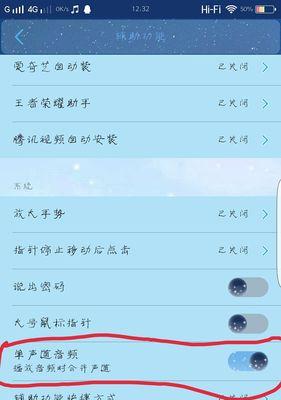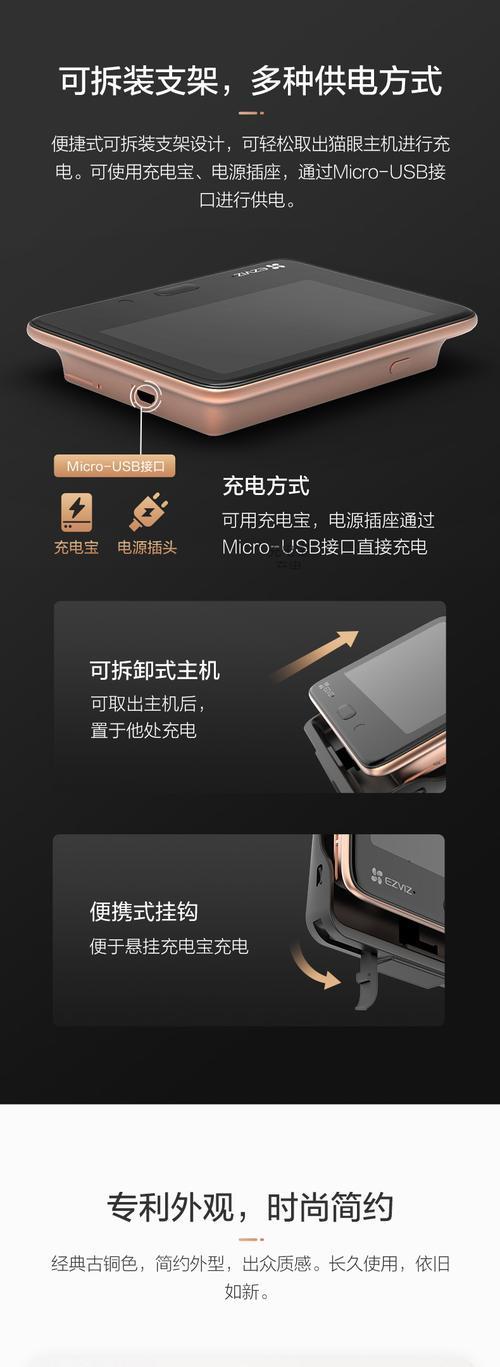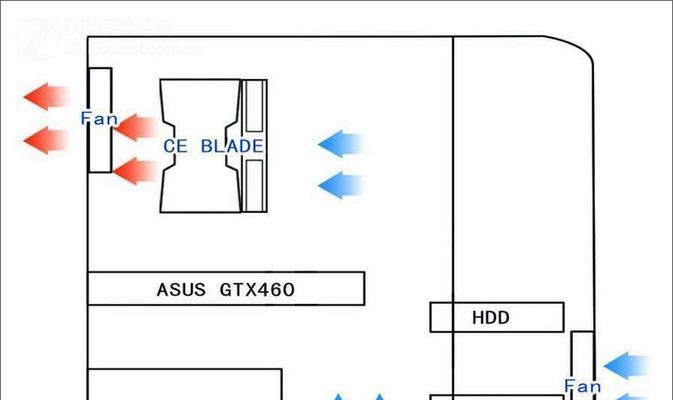如何将歌曲导入电脑的内存卡中?
在数字音乐时代,将喜爱的歌曲导入到电脑的内存卡中是一项基本技能。无论是为了节省硬盘空间、便于携带,还是为了将歌曲转移到其他设备,了解如何正确完成这一过程至关重要。本文将详细指导您如何将歌曲导入电脑的内存卡,并解决您可能遇到的常见问题。
第一步:准备内存卡及其读卡器
关键点:内存卡种类、读卡器选择、连接电脑。
在开始之前,您需要准备好内存卡和对应的读卡器。请确保内存卡未被锁定,并且读卡器与您的电脑兼容。之后,将内存卡插入读卡器中,并通过USB接口将读卡器连接到电脑上。
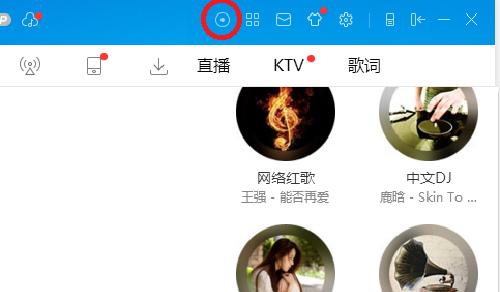
第二步:识别内存卡
关键点:电脑识别内存卡、磁盘管理。
连接完成后,电脑可能会提示您查找新硬件或自动弹出一个窗口。如果未自动弹出,您可以在"我的电脑"或"此电脑"中查找新插入的内存卡设备。如果内存卡未被识别,请检查磁盘管理工具,确保内存卡已正确识别。
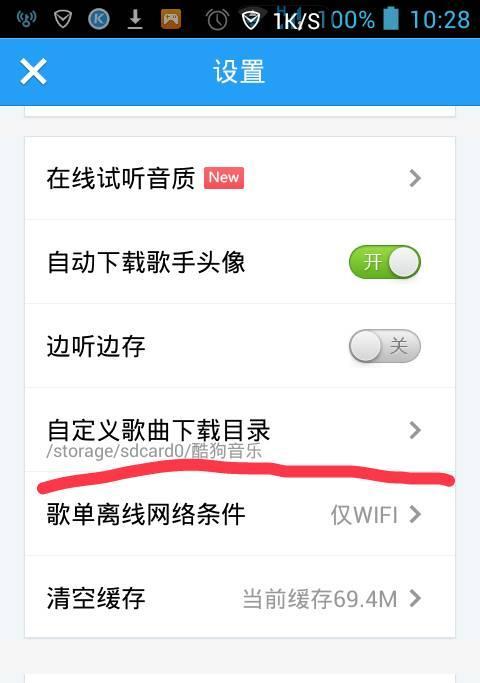
第三步:将歌曲导入内存卡
关键点:选择歌曲、复制粘贴、管理文件。
选择您想要导入的歌曲文件,点击鼠标右键选择复制或剪切。导航至内存卡的驱动器,右键点击空白区域选择粘贴。这样,歌曲就会被复制到内存卡中。请确保对文件进行合理的组织和分类,便于日后查找。

第四步:安全弹出内存卡
关键点:防止数据损坏、安全弹出。
完成歌曲导入后,不要立即拔出内存卡,否则可能导致数据损坏。在Windows系统中,右键点击任务栏右下角的箭头图标,选择“安全弹出硬件”,然后选择您的内存卡,确认无误后方可拔出。
第五步:检查内存卡中的歌曲
关键点:验证歌曲导入、播放测试。
内存卡拔出后,重新插入读卡器或直接插入其他设备中,检查歌曲是否成功导入,并在其他设备上进行播放测试,确保一切正常。
常见问题解答
Q1:如何选择适合的内存卡?
内存卡的种类和容量多种多样,选择时应考虑设备支持的类型和您存放歌曲的需求。通常,容量越大,存放的歌曲就越多,但价格也会更高。
Q2:电脑无法识别内存卡怎么办?
检查内存卡是否正确插入读卡器。尝试在磁盘管理中查看并格式化内存卡。如果问题依旧,请检查读卡器驱动是否安装正确或更换其他读卡器尝试。
Q3:如何高效管理内存卡中的歌曲?
建议按照专辑、歌手或流派等标准建立文件夹,合理组织歌曲,便于管理和检索。同时,定期备份内存卡中的文件以防止数据丢失。
Q4:内存卡在其他设备上无法读取怎么办?
可能是设备兼容性问题,尝试在不同设备上测试内存卡。如果问题依旧,请检查内存卡是否损坏,必要时更换新的内存卡。
结语
通过本文的介绍,相信您已经掌握了将歌曲导入电脑内存卡的全部步骤。无论您是音乐爱好者还是数字设备的使用者,都能轻松完成这一过程。当您在实际操作过程中遇到问题,记得参考上述常见问题解答。祝您顺利享受音乐带来的快乐!
在文章的末尾,提醒您注意数据安全,合理管理音乐资源,并且不要忘记定期备份重要文件,以确保音乐库的完整性和安全性。
版权声明:本文内容由互联网用户自发贡献,该文观点仅代表作者本人。本站仅提供信息存储空间服务,不拥有所有权,不承担相关法律责任。如发现本站有涉嫌抄袭侵权/违法违规的内容, 请发送邮件至 3561739510@qq.com 举报,一经查实,本站将立刻删除。
- 站长推荐
-
-

小米手机智能充电保护,让电池更持久(教你如何开启小米手机的智能充电保护功能)
-

手机移动数据网速慢的解决方法(如何提升手机移动数据网速)
-

电视信号源消失了,怎么办(应对电视信号源失联的常见问题和解决方法)
-

如何解除苹果手机的运营商锁(简单教你解锁苹果手机)
-

解决飞利浦咖啡机的常见故障(咖啡机故障排除指南)
-

解决打印机灰色打印成黄色的问题(常见原因及解决方法)
-

解决电脑打印机加了墨水后无法正常工作的问题(墨水添加后打印机故障的排除方法)
-

欧派壁挂炉常见故障及解决方法(为您解决欧派壁挂炉故障问题)
-

四芯网线水晶头接法详解(四芯网线水晶头接法步骤图解与注意事项)
-

解决打印机用户干预问题的有效方法(提高打印机效率)
-
- 热门tag
- 标签列表
- 友情链接